Betriebsdatenerfassung / Arbeitszeit erfassen
1. Zeitnachweis erstellen
2. Zeitnachweis prozessieren
1. Zeitnachweis
In den wöchentlichen Zeitnachweisen werden sämtliche Betriebsdaten / Arbeitszeiten verbucht. Sie können hier detailliert angeben, an welchem Tag für welchen Prozess wie viel Zeit investiert wurde. Diese gesammelten Daten werden automatisch mit Ihren Anwesenheiten verknüpft und ergänzen somit die Täglichen Übersichten.
Wenn Sie die Zeiten nicht (nur) auf Prozesse buchen möchten, sondern auch auf Projekte, benötigen Sie Lizenzen für die Projektmanagementlösung. Für detaillierte Informationen, welche Lizenzen Sie benötigen, kontaktieren Sie bitte Ihren Success Manager.
Navigieren Sie zu Navigationsleiste -> Personal -> Zeitnachweise und öffnen Sie Ihren aktuellen Zeitnachweis mit einem Doppelklick in die betreffende Zeile
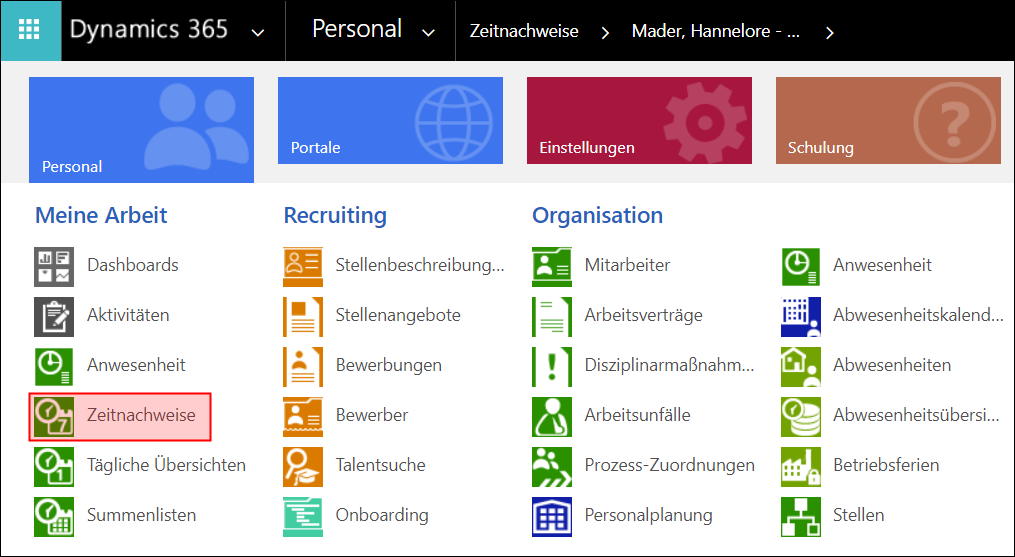
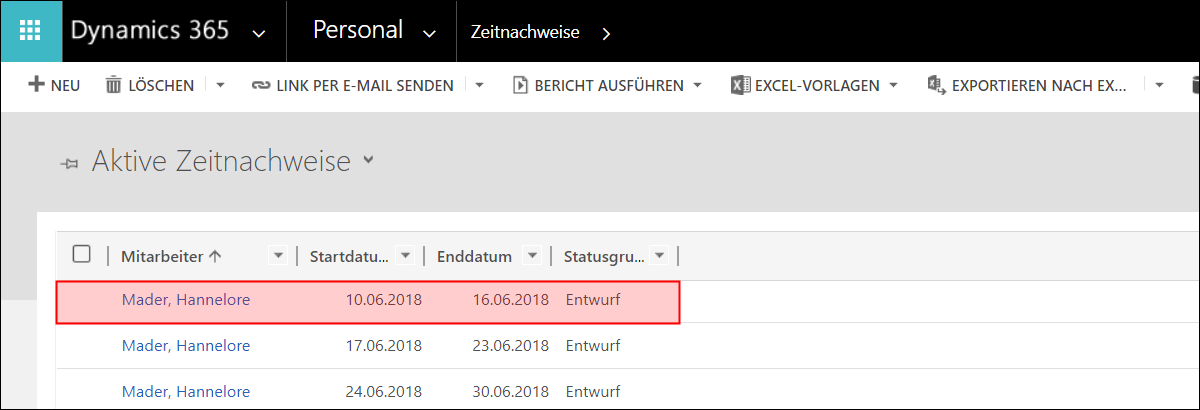
Im Abschnitt Zeiterfassung können Sie nun auf das +-Zeichen klicken, um die Schnellerfassung zu öffnen.
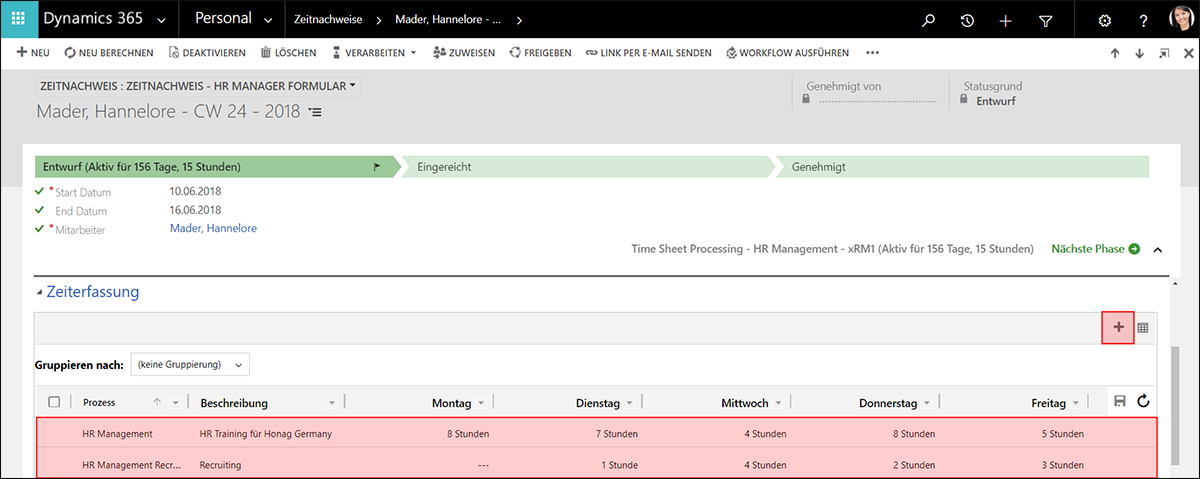
Wählen Sie dort den Prozess oder das Projekt aus, auf das Sie Ihre Zeit buchen möchten. Haben Sie an mehreren Prozessen/Projekten gearbeitet, können Sie diese analog erfassen.
In den neu angelegten Zeilen können Sie nun für jeden Tag angeben, wie viel Zeit Sie investiert haben.
Hinweis:
Um Samstag und Sonntag für die Zeiterfassung verfügbar zu machen, müssen Sie diese durch eine Anpassung im Formulareditor einblenden.
Weitere Informationen dazu finden Sie hier: Customizing Solution erstellen, Formulareditor benutzen
Bei Problemen wenden Sie sich bitte an Ihren Success Manager.
Sobald Sie Ihre Arbeitszeiten vollständig erfasst haben, klicken Sie auf Nächste Phase.
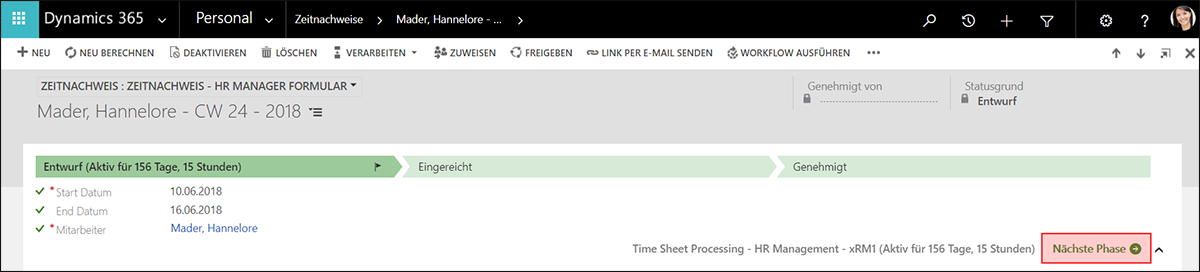
Zurück nach oben | Zurück zum Inhaltsverzeichnis
2. Zeitnachweis Prozessieren
Der Vorgesetzte kann diesen überprüfen und abschließend genehmigen. Ein Klick auf Nächste Phase schließt den Prozess ab und sperrt den Datensatz gegenüber weiteren Änderungen.
